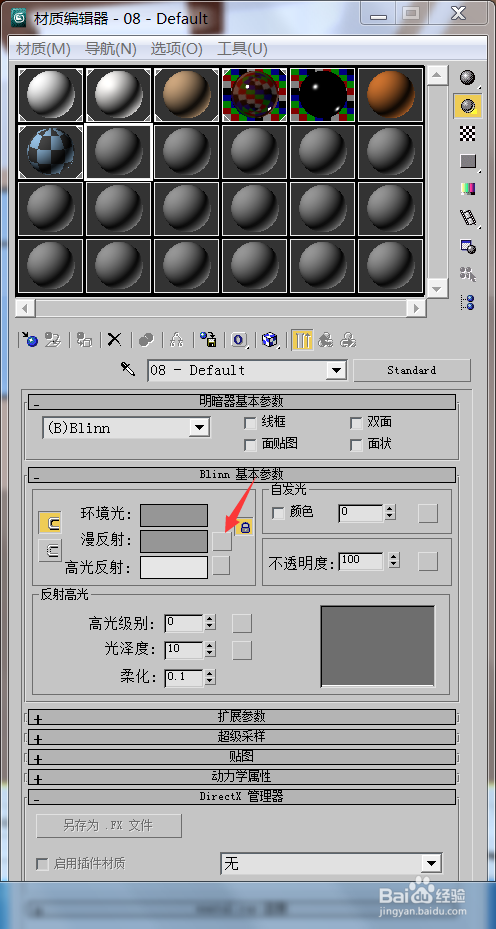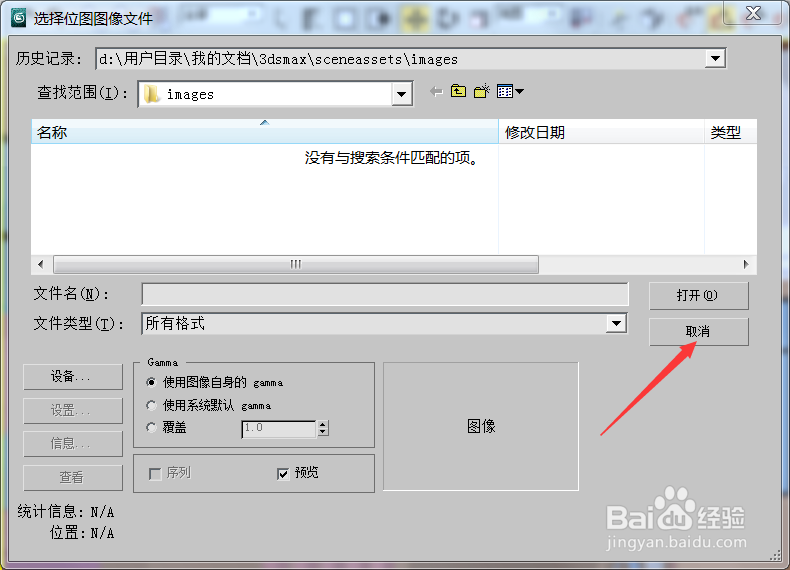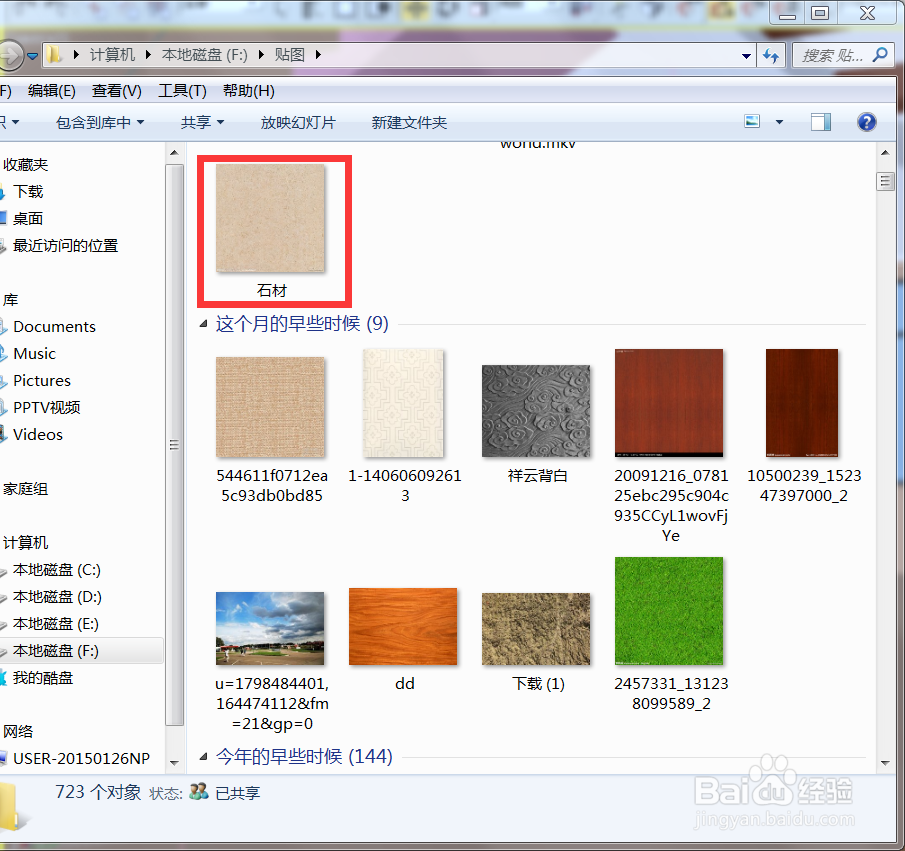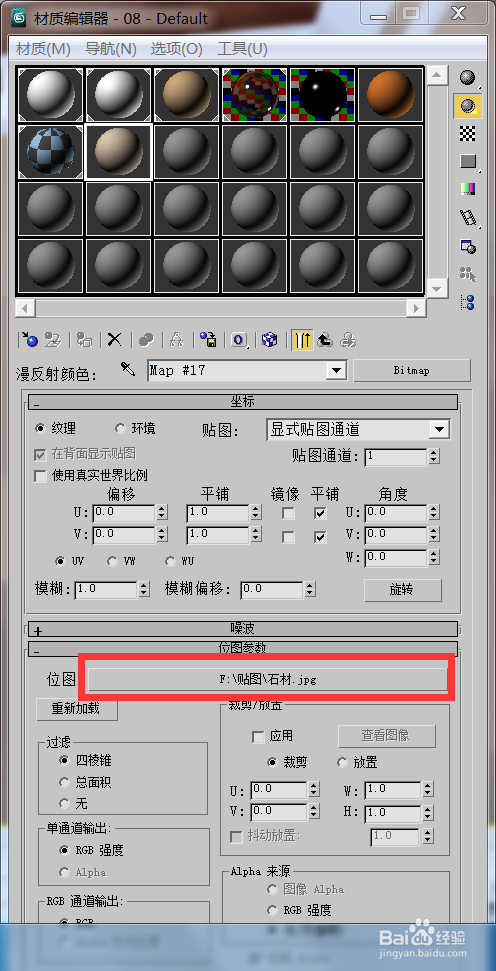3d max 怎么贴图显示真实图片
1、打开max文件,或者新建一个文件,找到面板上面的有四个球的图标,就是材质的按钮,点击打开材质库
2、这里有很多材质球,选择一个没有贴图的材质球
3、在下面编辑材质球的漫反射贴图,点击这后面的小方点
4、出现另外一个对话框,点击选择位图
5、这时候会让你选择位图的位置,这边直接找到位置,然后打开就加进去了,也可以点击取消,然后把图片直接拉进来也可以
6、选择贴图,按住拉到对话框的这个位置就直接添加了
7、添加完这里有个路径,就是指向贴图位置的路径,可以点击后面的查看图像,查看图像是否贴的正确
8、然后选择物体,点击附加按钮和显示按钮,这样图片就贴到物体上面了
声明:本网站引用、摘录或转载内容仅供网站访问者交流或参考,不代表本站立场,如存在版权或非法内容,请联系站长删除,联系邮箱:site.kefu@qq.com。
阅读量:38
阅读量:58
阅读量:66
阅读量:51
阅读量:60